Screen-Capture Websites en tekenen op hen met Markup.io
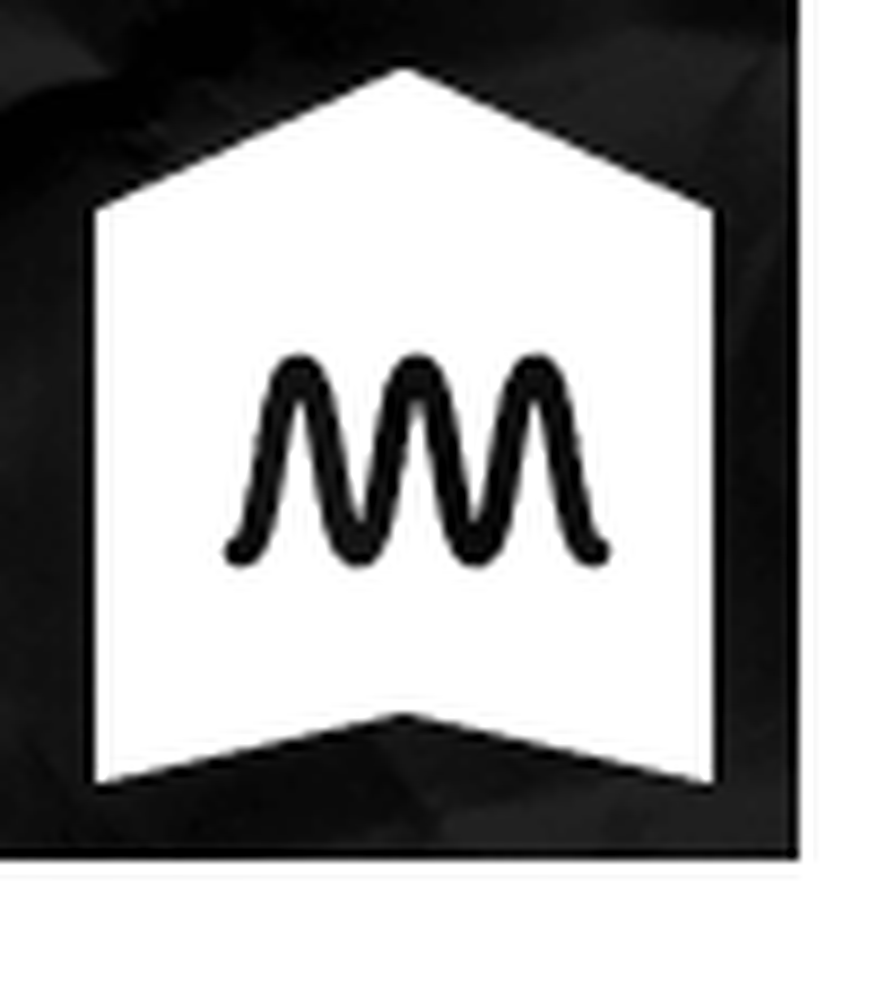
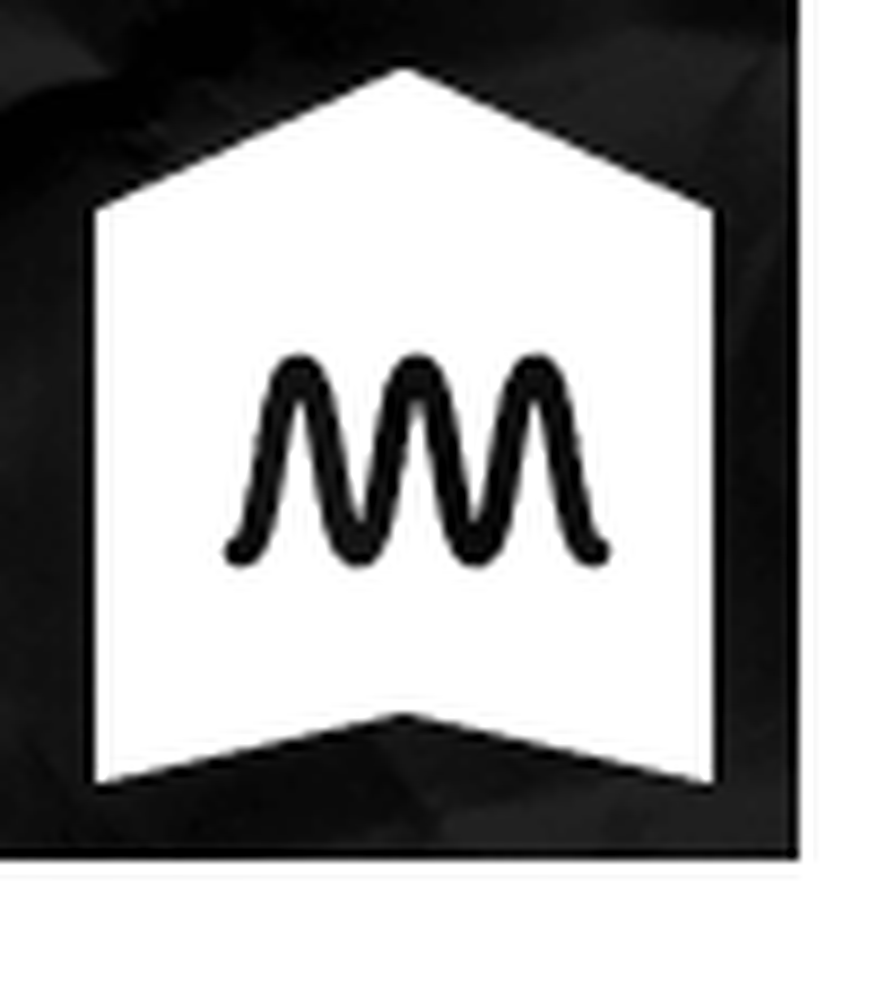
Tijdens het surfen op het web zijn er zo vaak dat ik een nuttige webpagina vind die geweldig zou zijn om te delen met een vriend. Het enige is dat ik met schermgereedschap zoals SnagIt of Jing een heel proces van vastleggen, markeren en uploaden moet doorlopen. Met Markup.io hoef je alleen maar op een knop te drukken, op te waarderen en je vriend de link te sturen. Het is de eenvoudigste capture-tool die ik ooit heb gezien en het vereist niet eens dat je een browserextensie installeert, het draait op Java.
.io, daar heb ik al eerder van gehoord ...
Toen ik Markup.io voor het eerst vond, dacht ik dat het misschien te maken had met een van de favoriete online diensten van het groovy team, drop.io. Het blijkt dat de twee volledig onafhankelijk zijn en gewoon hetzelfde .io (Indische Oceaan) domein delen, wat iedereen kan zich aanmelden voor een snelheid van $ 100 per jaar per domeinnaam.
Wat kan Markup.io doen?
Markup.io kan en zal precies doen wat de naam zegt. Je kunt Markup.io gebruiken markeer elke webpagina die u op internet vindt. Je kunt pijlen tekenen, tekstvakken maken, cirkels tekenen of een vrije vorm tekenen zoals je wilt. Als u klaar bent met tekenen, kunt u uw markeringen publiceren en Markup.io zal automatisch de afbeelding van de website vastleggen en deze opslaan op hun webserver voor eenvoudige toegang.

De Markup.io-werkbalk is eenvoudig en effectief. Er zijn 5 verschillende tekentools waaruit u kunt kiezen, een tekstvak, een kleurenwisselaar en een maatbalk. Het opslaan of Publicerenknoppen zijn ook gemakkelijk toegankelijk. Bovendien, als de werkbalk op de juiste manier is Slepen over het gebruik van een van de twee knoppen aan elk uiteinde van de werkbalk.

Klinkt goed, hoe installeer ik Markup.io?
Markup.io is een Java-applet, dus er zijn geen installatie- of browser-extensies vereist. Ga naar http://markup.io/ en sleep de bladwijzerknop naar de balk * van uw favorieten. Dan kunt u wanneer u op een website bent Klik de Markup.io bookmarklet op uw favorietenbalk en het zal het scherm vastleggen en de werkbalk openen zodat u kunt beginnen met markeren met.
* In Google Chrome is de favorietenbalk standaard verborgen, u moet deze inschakelen.

Werk samen aan screenshots; soort van
Wanneer je Klik de Publiceren knop en schuif om te bevestigen, je ontvangt een URL van waar markup.io je gemarkeerde screenshot van de webpagina opslaat. Je kunt dit delen met iedereen en ze zullen in staat zijn om onmiddellijk je werk te zien.

Na het bezoeken van de opgegeven markup.io-URL, ziet u een klein vakje dat het identificeert als een MarkUp. Maar er is hier iets nieuws; de werkbalk is er, maar de tools zijn verdwenen. In plaats daarvan is er nu een Reageren knop.

Wanneer je druk op op de knop Reageren verschijnt een dialoogvenster met de vraag of u de oude markeringen wilt behouden of ze allemaal wilt wissen en wilt beginnen met alleen de afbeelding van de pagina.

In het onderstaande voorbeeld hebben we besloten om Blijf Marks en gebruikte gewoon verschillende kleuren om onze meningen samen te brengen op een willekeurige internetafbeelding.

Conclusie
Markup.io is een groovy online schermopnametool die annotaties en tekeningen mogelijk maakt. Het is zeer toegankelijk omdat u niets hoeft te installeren en het is eenvoudig genoeg dat iedereen er zonder veel moeite achter kan komen hoe het te gebruiken. Als je dat nog niet hebt gedaan, probeer het dan eens op Markup.io - het is gratis!




